Όταν προσπαθείτε να κατεβάσετε ένα αρχείο χρησιμοποιώντας το Chrome, ενδέχεται να λαμβάνετε περιστασιακά την ειδοποίηση "Η σάρωση για ιούς απέτυχε". Αυτό σημαίνει ότι το πρόγραμμα περιήγησής σας δεν μπόρεσε να σαρώσει το αρχείο για κακόβουλο λογισμικό και απέκλεισε τη λήψη. Η επανεκκίνηση του προγράμματος περιήγησής σας και η επανάληψη της λήψης δεν θα βοηθήσει. Ας εξερευνήσουμε τι άλλο μπορείτε να κάνετε για να απαλλαγείτε από αυτήν την ειδοποίηση.
Πώς να διορθώσετε το σφάλμα "Αποτυχία σάρωσης ιών" του Google Chrome
Ελέγξτε το πρόγραμμα περιήγησής σας
Ας ξεκινήσουμε ελέγχοντας το πρόγραμμα περιήγησής σας. Η ιδέα είναι να βεβαιωθείτε ότι τίποτα δεν παρεμβαίνει στη λήψη σας.
- Ενεργοποίηση ανώνυμης περιήγησης. Προσπαθήστε να κάνετε λήψη του προβληματικού αρχείου Κατάσταση ανώνυμης περιήγησης.
- Εκκαθαρίστε την προσωρινή μνήμη του προγράμματος περιήγησής σας. Διαγράψτε τα cookie και τα αρχεία προσωρινής αποθήκευσης και ελέγξτε εάν το πρόβλημα παραμένει.
- Απενεργοποιήστε όλες τις επεκτάσεις σας. Οι επεκτάσεις απορρήτου και ασφάλειας συχνά παρεμβαίνουν στα σενάρια των ιστότοπων που επισκέπτεστε. Μπορούν επίσης να περιορίσουν ορισμένες λειτουργίες του προγράμματος περιήγησης.
- Ενημερώστε το πρόγραμμα περιήγησής σας. Κάνε κλικ στο μενού με τρεις κουκκίδες, παω σε Βοήθεια, επιλέξτε Σχετικά με το Google Chrome και ελέγξτε για ενημερώσεις.

Χρησιμοποιήστε ένα διαφορετικό πρόγραμμα περιήγησης
Εάν το ζήτημα επιμένει, μεταβείτε σε διαφορετικό πρόγραμμα περιήγησης. Ωστόσο, λάβετε υπόψη ότι το ίδιο σφάλμα μπορεί να εμφανιστεί και σε άλλα προγράμματα περιήγησης που βασίζονται στο Chromium. Χρησιμοποιήστε τον Firefox και ελέγξτε αν μπορείτε να κάνετε λήψη του προβληματικού αρχείου.
Ελέγξτε το αρχείο καταγραφής προστασίας από ιούς
Η ειδοποίηση "Αποτυχία σάρωσης ιών" θα μπορούσε επίσης να υποδεικνύει ότι το πρόγραμμα προστασίας από ιούς απέκλεισε τη διαδικασία λήψης αρχείων. Συνήθως, αυτό συμβαίνει επειδή το πρόγραμμα προστασίας από ιούς έχει εντοπίσει κάτι ύποπτο και έχει μπλοκάρει το αρχείο. Εάν πραγματοποιείτε λήψη αρχείων ή προγραμμάτων από ιστότοπους λήψης τρίτων, το πρόγραμμα προστασίας από ιούς μπορεί να είναι σωστό. Ελέγξτε το αρχείο καταγραφής για λεπτομέρειες σχετικά με τον λόγο αποκλεισμού του αρχείου αρχικά. Για οδηγίες βήμα προς βήμα σχετικά με τον έλεγχο του αρχείου καταγραφής, μεταβείτε στη σελίδα υποστήριξης προστασίας από ιούς.
Δεν συνιστούμε να απενεργοποιήσετε το πρόγραμμα προστασίας από ιούς και το τείχος προστασίας για να απαλλαγείτε από αυτό το σφάλμα. Το αρχείο που προσπαθείτε να κατεβάσετε ενδέχεται να έχει μολυνθεί από κακόβουλο λογισμικό. Μείνετε στην ασφαλή πλευρά και μην κινδυνεύετε να μολύνετε το μηχάνημά σας με κακόβουλο λογισμικό. Οι χάκερ ανυπομονούν μετατρέψτε το μηχάνημά σας σε υπολογιστή ζόμπι.
Απενεργοποιήστε τη σάρωση συνημμένων
Ωστόσο, εάν είστε 100 τοις εκατό σίγουροι ότι το αρχείο που προσπαθείτε να κατεβάσετε είναι ασφαλές, μπορείτε να παραλείψετε προσωρινά τη φάση σάρωσης συνημμένου. Μην ξεχάσετε να ενεργοποιήσετε ξανά την επιλογή σάρωσης ιών αμέσως μόλις κατεβάσετε το αρχείο.
- Τύπος regedit στο πεδίο Έναρξη αναζήτησης των Windows και εκκινήστε το Επεξεργαστής Μητρώου.
- Πλοηγηθείτε στο
HKEY_CURRENT_USER\Software\Microsoft\Windows\CurrentVersion\Policies\Attachments.- Σημείωση: Εάν η καταχώρηση Συνημμένα δεν είναι διαθέσιμη, δημιουργήστε την κάνοντας κλικ στις Πολιτικές → Νέο → Κλειδί → Συνημμένα.
- Κάντε δεξί κλικ Συνημμένα, επιλέξτε Νέος, και μετά DWORD (32-bit).
- Ονομάστε τη νέα καταχώρηση ScanWithAntiVirusκαι πατήστε Enter.
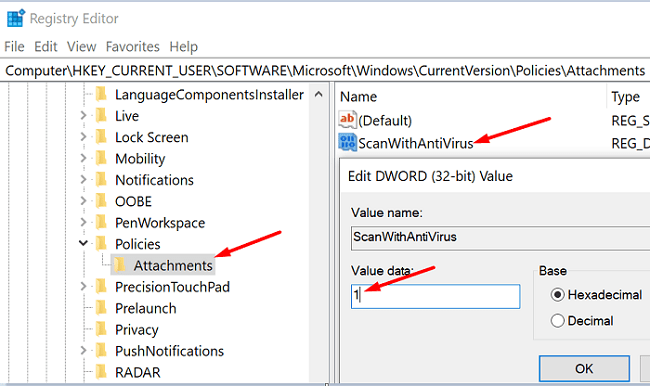
- Κάντε διπλό κλικ ScanWithAntiVirus. Αλλάξτε την τιμή του σε 1και αποθηκεύστε τις νέες ρυθμίσεις.
- Προσπαθήστε να κατεβάσετε ξανά το προβληματικό αρχείο.
Απενεργοποιήστε το Windows Attachment Manager
Ο ρόλος του Διαχειριστή συνημμένων είναι να αποκλείει μη ασφαλή συνημμένα και αρχεία. Για παράδειγμα, εάν προσπαθείτε να κάνετε λήψη ύποπτων ή μη ασφαλών αρχείων από το Διαδίκτυο, το εργαλείο θα τα αποκλείσει και θα τα διαγράψει αυτόματα. Αυτό θα μπορούσε να εξηγήσει γιατί λαμβάνετε το σφάλμα "Αποτυχία σάρωσης ιών" στο Chrome.
Μπορείτε να χρησιμοποιήσετε το Group Policy Manager για να απενεργοποιήσετε το Attachment Manager, αν και δεν συνιστούμε να το κάνετε αυτό. Πλοηγηθείτε στο Πολιτική ομάδας → Διαμόρφωση χρήστη → Πρότυπα διαχείρισης → Στοιχεία Windows → Υπεύθυνος Συνημμένων. Ως γρήγορη υπενθύμιση, το GPEdit είναι διαθέσιμο μόνο στο Υπολογιστές Windows 10 Pro.
συμπέρασμα
Εάν η ειδοποίηση "Αποτυχία σάρωσης ιών" εμποδίζει το Chrome από τη λήψη αρχείων από το Διαδίκτυο, διαγράψτε την προσωρινή μνήμη του προγράμματος περιήγησής σας και απενεργοποιήστε τις επεκτάσεις σας. Βεβαιωθείτε ότι χρησιμοποιείτε την πιο πρόσφατη έκδοση του Chrome στον υπολογιστή σας. Εάν το πρόβλημα παραμένει, χρησιμοποιήστε διαφορετικό πρόγραμμα περιήγησης και τροποποιήστε το μητρώο σας για να απενεργοποιήσετε την επιλογή σάρωσης συνημμένων. Σας βοήθησαν αυτές οι λύσεις να διορθώσετε το πρόβλημα; Μοιραστείτε τα σχόλιά σας στα σχόλια παρακάτω.